GitHub Sub-issuesのすすめ
Sub-issues とは
簡単に言えば、Issue に親子関係を設定できる機能です。
Sub-issues に設定された Issue は親 Issue のページに次のようにまとめて表示されます。
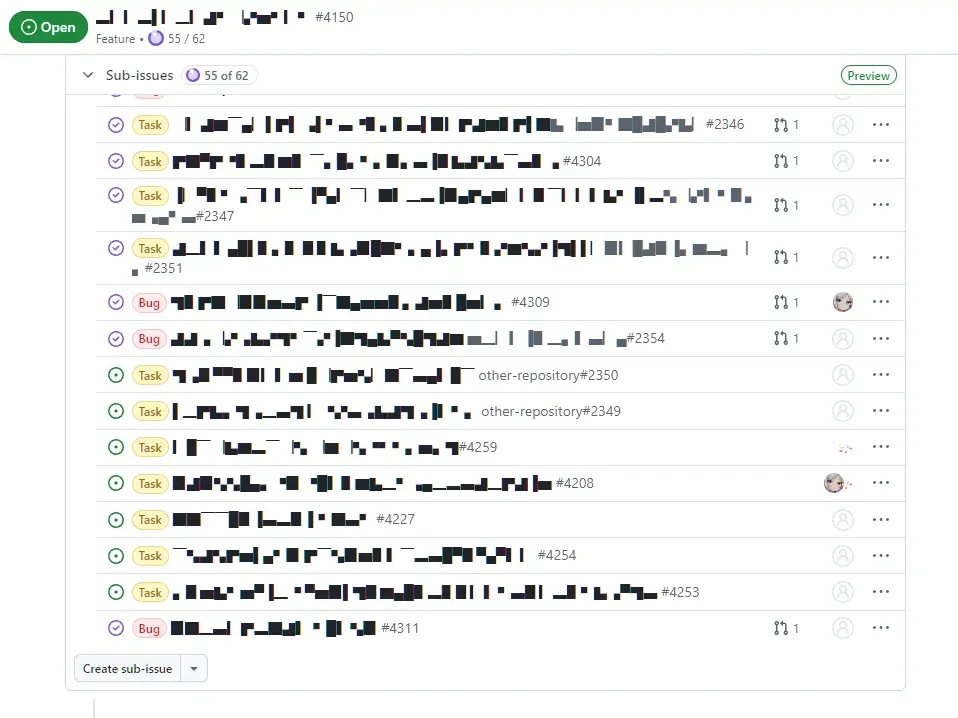
従来の Issue の紐づけ
今までも、Issue の body などに issue のリンクを張り付けておくと似たような管理を行うことができました。
次のようにチェックマークと他 issue へのリンクを付けておくと、その issue が完了した際に自動的にチェックマークが入ります。
- [ ] #1- [ ] #2また、チェックマーク+文字列の組み合わせを Issue に変換することも出来ます。変換すると、文字列が自動的にリンクに変換されます。
従来の方法と Sub-issues の比較
Sub-issues は、従来の方法と比較して次のような Pros/Cons があります。
Pros
- 一覧で Issue に紐づいた PR の状態を確認できる。
- 一覧で Issue の issue-type を確認できる。
- Projects で Issue の消化率をプログレスバーで確認できる。
- 親子関係をネストすることができ、その状態を一覧でも確認できる。
Cons
- 親 Issue の body が長い場合、一覧の位置が下の方になる。
- チェックマークから Sub-issue に変換した場合、body からそのチェックマークが消える。
- Sub-issues としてまとめられるため問題はないが、慣れるまで戸惑うかもしれない。
Common points
- 一覧で Issue を並び替えられる。
- チェックマークから変換できる。
Sub-issues の始め方
公式ドキュメントに記載されている通り、Sub-issue を作りたい Issue で、「Create sub-issue」を押して作成することが出来ます。
https://docs.github.com/en/issues/tracking-your-work-with-issues/using-issues/adding-sub-issues
また、チェックマークで「Convert to sub-issue」を選択して変換することが出来ます。
加えて、後から Issue を sub-issues にしたくなった場合、「Releationships」→「Add parent」で親 Issue を設定することも出来ます。他リポジトリの issue でも、リンクをここに張り付けることで親子関係を設定できます。